他社サーバーを移管前にSSL設定を有効化(ドメイン・サブドメイン)
シン・レンタルサーバーで仮設定したドメイン、サブドメインのSSL設定を有効化します。
まだ移管前で他社サーバ(自分の場合、カラフルボックス)でWordPressを運用中のため、正式なドメインも他社で運用中のままです。
このため、以下の手順でシン・レンタルサーバーで仮設定したドメイン、サブドメインのSSL設定を有効化します。
サーバ管理(サーバーパネル)からSSL設定を実施してください。今回はonsen.letsleisure.infoのサブドメインのSSLを有効化しています。
「他社サーバーでWeb認証」を選択し、トークンファイルをPC等へダウンロードしてください。
移管前で運用中の他社サーバ(カラフルボックス)にFTP等で「設置URL」に該当するフォルダ配下へダウンロードしたファイルを配置してください。
[サーバ-管理->ドメイン->SSL設定]

他社サーバにファイルを設置後(設置URLでファイルへアクセスできるようになった後)、SSL設定を「ONにする」をクリックしてください。
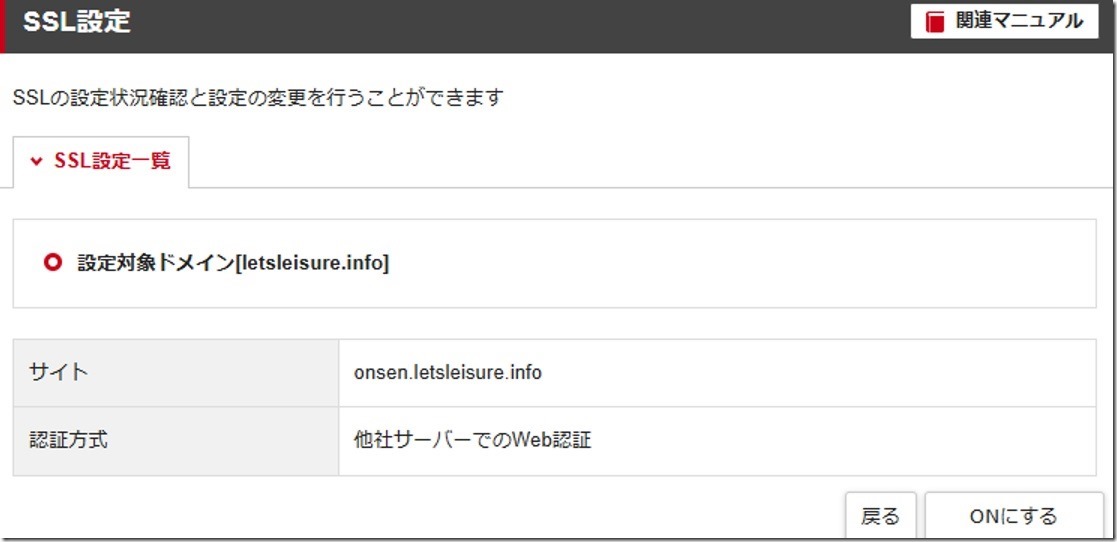
特に問題なければ「独自SSL設定をONにしました。」が表示されます。
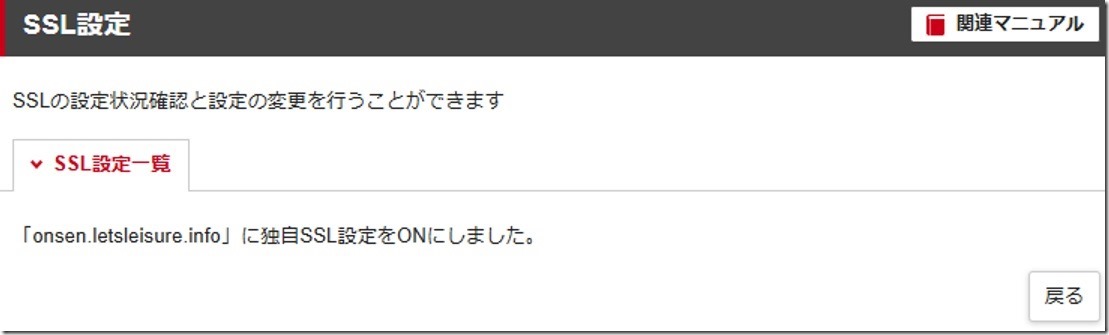
必要に応じ他のドメインやサブドメインのSSL設定も同じ手順で有効化してください。
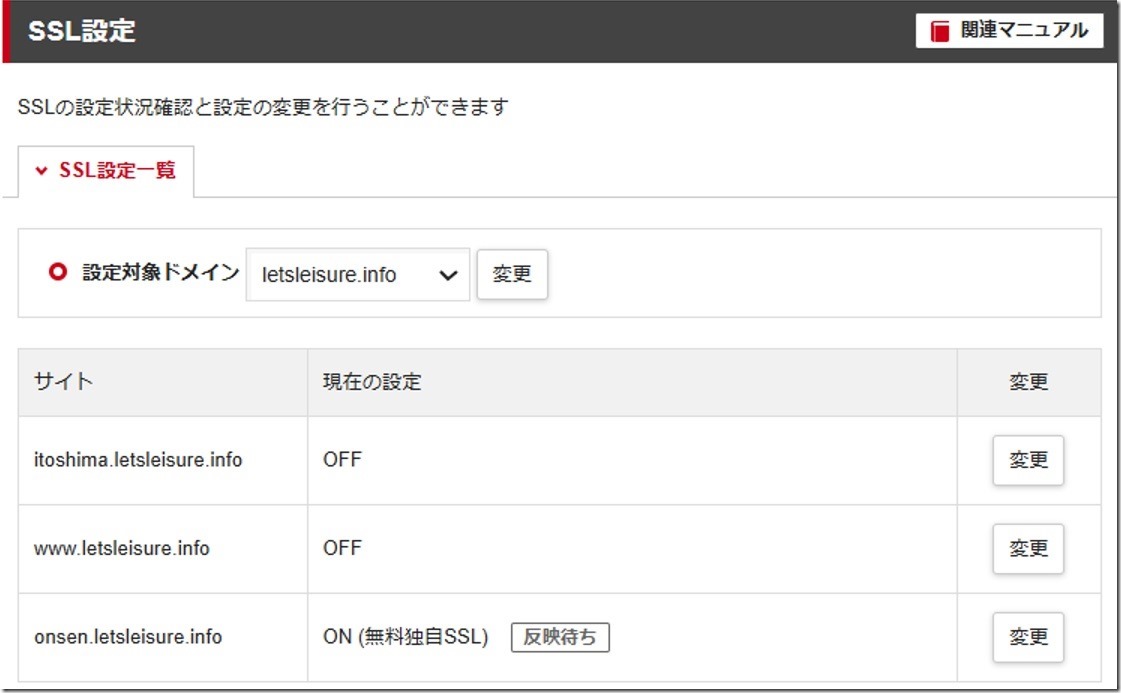
SSLの設定が終わるとシン・レンタルサーバーでWordPressの管理画面にhttpsで問題なく入れるようになると思いますので、移行元サーバからサイトデータを引っ越しします。手順3を実施していきます。
シン・レンタルサーバーへ複数BLOGを移管の全体の流れや概要は以下を参照ください。


シン・レンタルサーバーへ複数BLOGを移行(All-in-One WP Migrationを使用しカラフルボックスから移行手順・利用レビュー)
カラフルボックスからシン・レンタルサーバーへ複数BLOGを移行手順の流れ カラフルボックスからシン・レンタルサーバーへWordPressを使用した複数BLOGの移行を行いました。 1つのレンタルサーバで運用していた複数のWordPressお...
すでに本手順で移管後、シン・レンタルサーバで1月程度運用中ですが速度的にはカラフルボックスと互角です。サービスや申込みは以下のサイトを確認ください。

